DVDFabでDVDをクローンする方法をご紹介!クローンモードとフルディスクの違いも解説
要約: 本記事では、DVDFab DVD コピーの「クローンモード」と「フルディスクモード」の特徴と違いを比較しながら、実際にDVDをクローンする手順を解説します。
目次
大好きなDVDムービーをそのままコピーしたい人はきっと少なくないでしょう。今後とも何度鑑賞できるように、DVDディスクを1:1の比例で無損失コピーしたほうがいいと思います。DVDFab DVD コピーはこの仕事を完璧に務めることができます。

DVDFab DVD コピーとは
- CSS、UOPs、APS、RCなどすべてのコピーガードを解除
- ロスレス品質でDVDを空白ディスクやISOファイルに出力
- フルディスクやメインムービー、クローンなど6つのコピーモード搭載
- 字幕、音声、ボリュームラベルなどを設定できる
- 30日間無料体験を提供している
DVDFab DVD コピーは、洗練された、直感的なインターフェイスを持っているので、初心者のユーザーでも簡単に使用できます。最も先進的な技術を使用して、デイスクへの書き込み速度は非常に高速です。6つのコピーモードを提供して、ユーザーの様々なニーズを満たせます。DVDのクローンにかけて、DVDFab DVD コピーはきっと素晴らしいユーザー体験を提供できます。
DVDFabクローンとフルディスクモードの違い
以下は、DVDFabの「フルディスク」と「クローン」モードの違いを比較した表です:
| 機能 | フルディスク | クローン/ライティング |
| コピー範囲 | DVD/Blu-ray全体をコピー(メインムービー、メニュー、特典映像などを含む) | DVD/Blu-rayディスク全体を完全に1:1でコピー |
| 入力フォーマット | DVD/Blu-rayディスク、フォルダまたはISOファイル | DVD/Blu-rayディスク、フォルダまたはISOファイル |
| 出力フォーマット | DVD/Blu-rayディスク、フォルダまたはISOファイル | DVD/Blu-rayディスク、ISOファイル |
| 圧縮機能 | ◯ | ✖ |
| 設定オプション | 出力、ボリュームラベルを設定できる | 設定できない |
| コピー速度 | 圧縮が必要な場合、やや遅くなる場合がある | 圧縮なしのため比較的高速 |
| 使用目的の例 | 家庭用DVDプレーヤーで再生したい場合や、圧縮して保存容量を節約したい場合 | 完全なバックアップを作成したい場合や、他のドライブでそのまま再生したい場合 |
DVDFab クローンモードの使い方
以下、DVDFab DVD コピーでDVDをクローンする手順を紹介致します。
ステップ1:「クローン/ライティング」モードを選択する
DVDFabを起動して、「コピー」モジュールに移動して、上側の青いボタンをクリックして、「クローン/ライティング」モードを選択します。
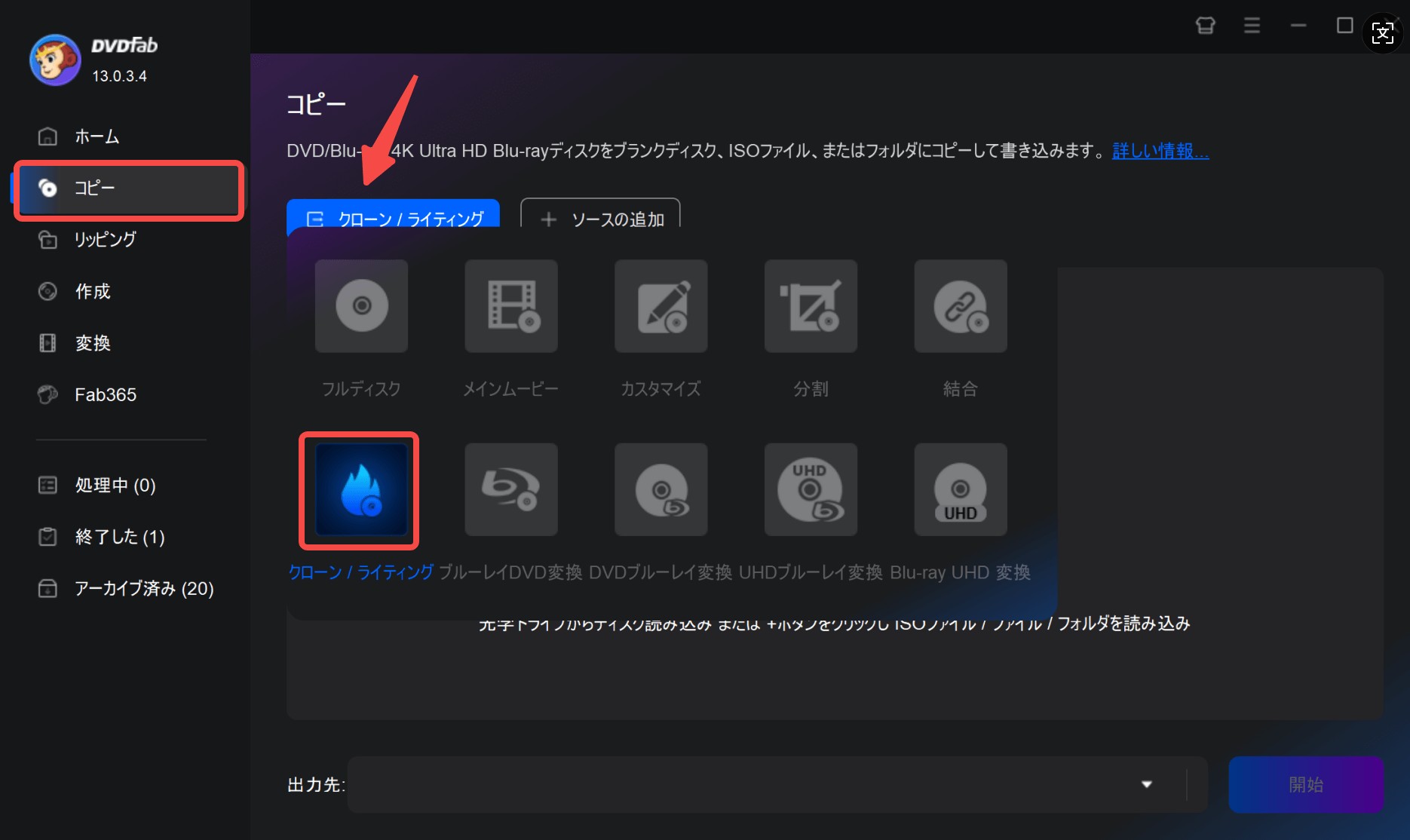
- • フルディスク:ディスク/ISO/フォルダの全編がコピーされます。(メニューをコピー)
- • メインムービー:ソース(ディスク/フォルダ/ISOイメージファイル)の一番長いタイトルをコピーします。
- • クローン/ライティング:ディスクを1:1の比例で無損失コピーします。 (メニューをコピー)
- • カスタマイズ:ディスク/ISO/フォルダに含まれた一部のコンテンツがコピーされます。
- • 分割:1枚のDVD9が2枚のDVD5に分割されます。
- • 結合:複数のDVDビデオを1つのDVDに結合します。
ステップ2:DVDを読み込む
ドライブにDVDディスクを挿入すると、DVDFabは自動的にディスクを読み込みます。DVD ISOまたはフォルダを使用する場合、「+」をクリックして、ソースを追加しましょう。
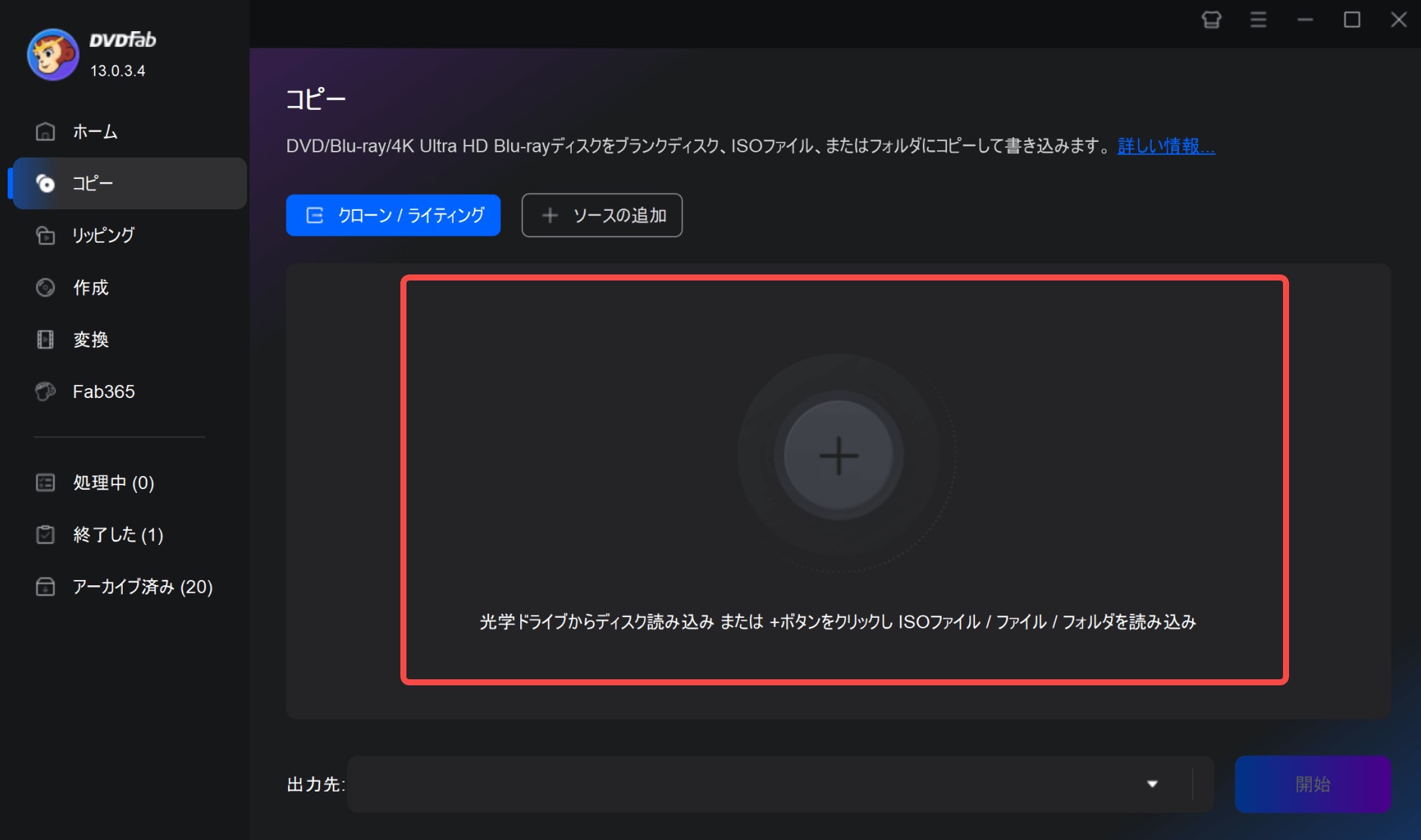
ステップ3:出力ディレクトリを選択する
インターフェースの一番下に移動して、出力先を選択します。ドロップダウンリストボックスからドライブを選択すれば、出力したDVDファイルは空のディスクに焼き込まれます。
ISOアイコンをクリックすれば、DVDをISOイメージファイルとしてPCに保存されます。
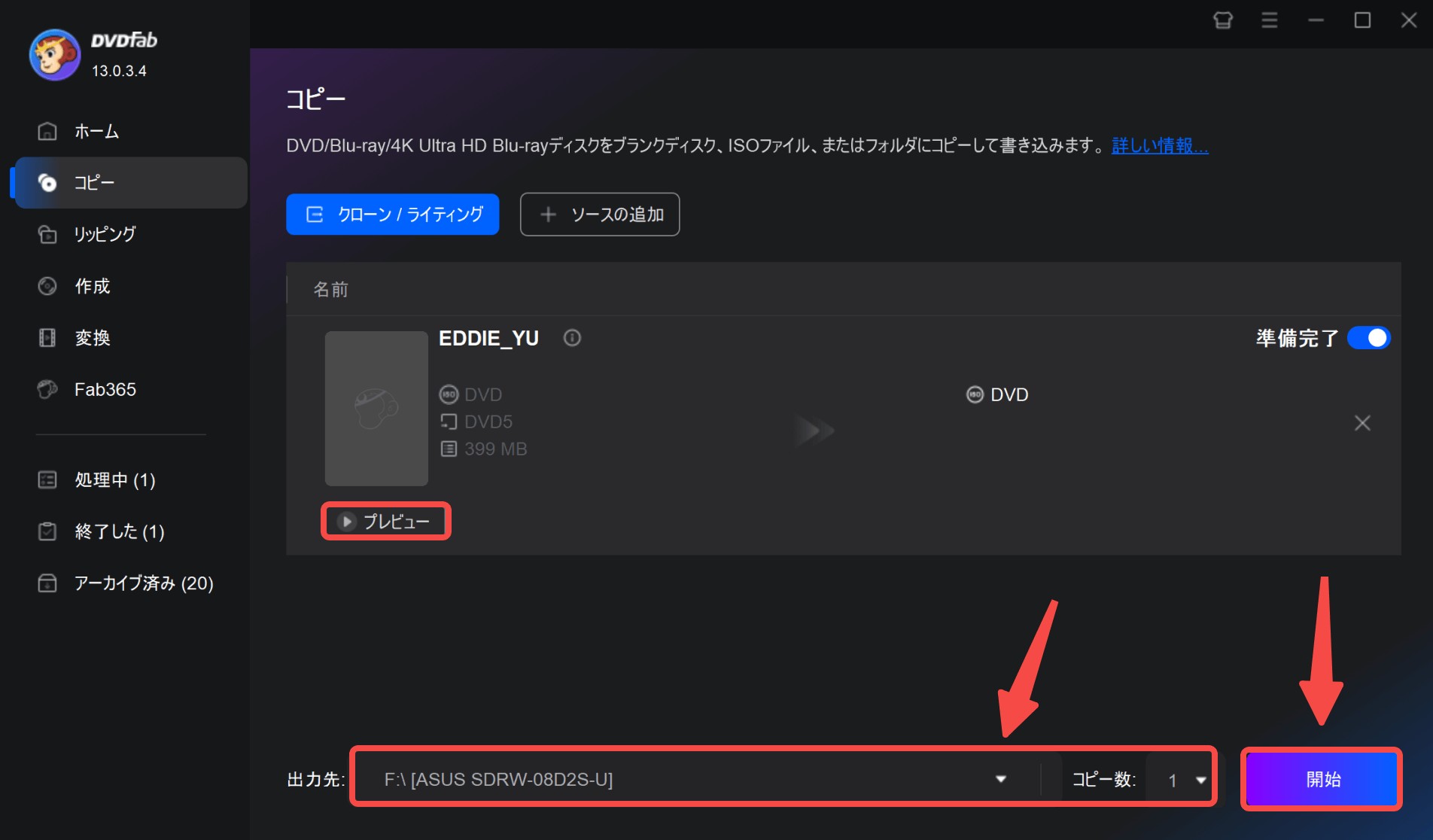
ステップ4:クローンプロセスを開始する
「開始」ボタンをクリックして、クローンプロセスが開始します。数分後に、オリジナルDVDのコピーを取得することができます。
DVDFab DVD コピーは1:1でDVDをコピーできるだけではなくて、ソースDVDのメインムービーをコピーして、出力したDVDファイルをカスタマイズすることもできます。

まとめ
この記事では、DVDFab DVD コピーの特徴と、特に「クローンモード」と「フルディスクモード」の違いについて詳しく解説しました。クローンモードを使えば、オリジナルディスクの画質や音質を一切損なうことなく1:1でコピーでき、大切なDVDを安全に保存できます。
一方、フルディスクモードではメニューや特典映像も含めてディスク全体をまるごとコピーできるため、映画やアニメの完全版を保存したい方に最適です。
DVDFabは初心者でも直感的に操作できるうえ、上級者が求める高度な機能も備えたオールインワンのDVDコピーソフトです。ぜひDVDFabを活用して、目的にぴったりのDVDコピーを実現してください。今すぐ無料体験版をダウンロードして、その使いやすさと高品質なコピー性能を実感しましょう。





